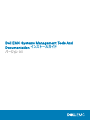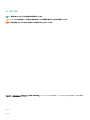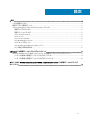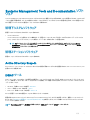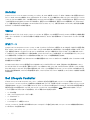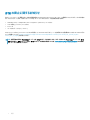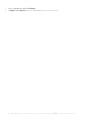Dell EMC Systems Management Tools And
Documentation
インストールガイド
バージョン 9.3

メモ、注意、警告
メモ: 製品を使いやすくするための重要な情報を説明しています。
注意: ハードウェアの損傷やデータの損失の可能性を示し、その問題を回避するための方法を説明しています。
警告: 物的損害、けが、または死亡の原因となる可能性があることを示しています。
© 2010 年 ~ 2019 Dell Inc. その関連会社。不許複製・禁無断転載.Dell、EMC、およびその他の商標は、Dell Inc. またはその子会社の商標です。その他の商標は、
それぞれの所有者の商標である場合があります。
2019 - 04
Rev. A00

目次
1 概要................................................................................................................................................................4
システム管理ソフトウェア.......................................................................................................................................................4
管理下システムと管理ステーション.......................................................................................................................................4
Systems Management Tools and Documentation ソフトウェア.......................................................................................5
管理下システムソフトウェア............................................................................................................................................ 5
管理ステーションソフトウェア........................................................................................................................................... 5
Active Directory Snap-In............................................................................................................................................. 5
iDRAC ツール................................................................................................................................................................. 5
Dell Lifecycle Controller...............................................................................................................................................6
Dell OpenManage Essentials.......................................................................................................................................7
iDRAC サービスモジュール.............................................................................................................................................. 7
Dell OpenManage Deployment Toolkit(DTK).......................................................................................................7
DTK の廃止に関するお知らせ....................................................................................................................................... 8
2 Windows での管理ステーションソフトウェアのインストール................................................................................... 9
Microsoft Windows Server および Hyper-V Server での管理ステーションソフトウェアのインストール............................. 9
CLI モードを使用した管理ステーションソフトウェアのインストール...................................................................................9
CLI モードを使用した管理ステーションソフトウェアのアンインストール...........................................................................10
3 サポートされる Red Hat Enterprise Linux / SUSE Linux Enterprise Server での管理ステーションソフトウェア
のインストール................................................................................................................................................... 11
目次
3

概要
『Systems Management Tools and Documentation インストールガイド』は、管理ステーションソフトウェアの概要とそのインストール手順について説明し
ます。Server Administrator のインストール方法については、Dell EMC Systems Management Tools and Documentation ソフトウェアに収録されて
いる『
Dell EMC Server Administrator インストール ガイド』を参照してください。
システム管理ソフトウェア
システム管理イメージ ソフトウェアは次のとおりです。
• Systems Management Tools and Documentation
• サーバーアップデート
• 管理コンソール
ソフトウェアの ISO イメージは、www.dell.com/Support/Home から無償でダウンロードできます。
ソフトウェア DVD が必要な場合は、注文時または販売後にオプトインしてソフトウェア DVD を購入する必要があります。
システム管理ソフトウェアをサポートするシステム、対応するオペレーティング システム、およびコンポーネントについては、www.dell.com/
OpenManageManuals にある『Dell EMC OpenManage システム ソフトウェア サポート マトリックス』を参照してください。
トピック:
• 管理下システムと管理ステーション
• Systems Management Tools and Documentation ソフトウェア
管理下システムと管理ステーション
システム管理ツールの使い方に応じて、システムを次のように分類することができます。
• 管理下システム
管理下システムとは、Server Administrator または Management Console を使用して監視および管理される任意のシステムです。Server
Administrator
は、Systems Management Tools and Documentation ソフトウェアに収録されているシステム管理ツールの 1 つです。Server
Administrator を実行しているシステムを、ローカルで管理、またはサポートされているウェブブラウザを使ってリモートで管理できます。Server
Administrator
の詳細については、Systems Management Tools and Documentation ソフトウェアに収録されている『Server Administrator ユー
ザーズ ガイド』を参照してください。
• 管理ステーション
管理ステーションとは、中心となる場所から 1 台または複数台の管理下システムをリモートで管理するために使用できるノートブック、デスクトップ、ま
たはサーバです。次のツールを使用することができます。
– Intelligent Platform Management Interface(IPMI)ユーティリティ
– Integrated Dell Remote Access Controller(iDRAC)ツール
– Dell OpenManage Essentials または Server Administrator Web Server
1
4
概要

Systems Management Tools and Documentation ソフト
ウェア
Systems Management Tools and Documentation ソフトウェアにはシステム管理ソフトウェアが含まれます。システム管理ソフトウェアは、システムコンポ
ーネントの監視、問題の診断、アラートによる通知、およびリモートでのトラブルシューティングによってシステム管理に役立ちます。システム管理ソフトウェ
アは、管理下システム
ソフトウェアと管理ステーション ソフトウェアに分類されます。
管理下システムソフトウェア
管理下システムソフトウェアは、次のアプリケーションに含まれます。
• Server Administrator
Server Administrator は、包括的な 1 対 1 の帯域内サーバー管理ソリューションです。Web ブラウザベースのグラフィカル ユーザー インターフェイス
(GUI)とコマンド ライン インターフェイス(CLI)を使用して、サーバーをローカルおよびリモートで管理できます。
メモ: 64 ビットオペレーティングシステムを実行しているシステムで新規インストールを実行すると、64 ビットバージョンの Server
Administrator
がインストールに使用されます。Server Administrator をアップグレードする場合、32 ビットバージョンの Server
Administrator がアップグレードに使用されます。
管理ステーションソフトウェア
管理ステーション ソフトウェアは、次のアプリケーションに含まれます。
Active Directory Snap-In
Active Directory(AD)Snap-In ユーティリティは、本ソフトウェアの製品に固有の AD オブジェクトを管理するための、Microsoft Active Directory への
拡張スナップインを提供します。
iDRAC ツール
iDRAC コンソールは、システムをリモートから管理できる管理ステーション ソフトウェアです。Web ブラウザーまたは RACADM コマンド ライン インターフェイ
ス
(CLI)を使用して、iDRAC グローバル ハードウェアにリモートから接続し、RAC 機能にアクセスできます。RACADM CLI は RAC へのコマンドラインユ
ーザーインタフェースです。
• RACADM:詳細については、次を参照:RACADM
• VMCLI:詳細については、次を参照:VMCLI
• IPMI ツール:詳細については、次を参照:IPMI ツール
RAC は、管理下システムまたは管理ステーションのいずれかにインストールできます。
管理対象システムへの RAC のインストールについては、『Server Administrator インストールガイド』を参照してください。管理ステーションへのインストー
ルについては、「
Windows への管理ステーションソフトウェアのインストール」を参照してください。RAC の詳細については、『Remote Access Controller
ユーザーズ ガイド』を参照してください。
メモ: OpenManage 9.3 より、x86 BMC は使用できません。BMC x64 バージョンが iDRAC ツールの一部です。
概要
5

RACADM
Dell Remote Access Controller Admin(RACADM)ユーティリティーは、iDRAC を使用して Dell サーバーをリモートまたはローカルで管理できるコマンド
ライン ツールです。RACADM の機能は、iDRAC のグラフィカルユーザーインタフェース(GUI)の機能と似ています。Dell Chassis Management Controller
(CMC)も、RACADM を使用してリモートから管理できます。RACADM コマンドは、管理ステーションでリモートから実行することも、管理下システムでロ
ーカルから実行することもできます。
RACADM コマンドを使用して、管理下システムの情報の表示、管理下システムの電源操作、ファームウェアのアップ
デート、各種の設定などを行うことができます。RACADM はコマンドラインインタフェース(CLI)で実行されるため、Dell システムを 1 対多方式で制御お
よびアップデートするスクリプトの作成が可能です。
VMCLI
仮想メディア コマンド ライン インターフェイス(VMCLI)ユーティリティーは、管理ステーションから管理下システム上の iDRAC に仮想メディア機能を提供
します。イメージ ファイルやハード ドライブなどの仮想メディア機能にアクセスして、ネットワーク内の複数のリモート システムにオペレーティング システムを導
入できます。
IPMI ツール
Intelligent Platform Management Interface(IPMI)ツールは、インテリジェント プラットフォーム管理インターフェイスをサポートするデバイス管理/設定
用ユーティリティーです。IPMI は、メイン CPU、BIOS、オペレーティングシステムに依存しないで実装されるハードウェアの監視、ログ作成、リカバリ、インベ
ントリ、制御を行うためのオープンスタンダードです。
IPMI ツールプログラムは、この BMC の簡単なコマンドラインインタフェースとして機能します。センサー
データリポジトリ(SDR)および印刷センサーの値の読み取り、システムイベントログ(SEL)の内容の表示、フィールド交換可能ユニット(FRU)のイン
ベントリ情報の印刷、
LAN 設定パラメーターの読み取りおよび設定、リモートシャーシの電源制御を実行できます。
カーネルデバイスドライバを使用してローカルシステムの IPMI 機能を管理することも、IPMI v1.5 および IPMI v2.0 を使用してリモートシステムの IPMI 機
能を管理することも可能です。
ローカルシステムインタフェースの IPMI 管理を行うには、対応する IPMI カーネルドライバがインストールされ、設定されている必要があります。Linux で
は、このドライバはオープン IPMI と呼ばれ、標準ディストリビューションに含まれています。Solaris では、このドライバは BMC と呼ばれ、Solaris 10 に含ま
れています。
Windows では、WMI ドライバ経由で通信します。リモートステーションの管理を行うには、IPMI-over-LAN インタフェースが有効化され、設
定されている必要があります。システムごとの特定の要件に応じて、システムインタフェースで IPMI ツールを使用して LAN インタフェースを有効にできる場
合があります。
Dell Lifecycle Controller
デルでは、Dell Systems Build and Update Utility(SBUU)の代わりに、組み込み型管理である、Lifecycle Controller 搭載の Integrated Dell
Remote Access Controller 9(iDRAC9)を使用することをお勧めします。SBUU は、デルの第 14 世代 PowerEdge サーバでは Lifecycle Controller
と置き換えられます。Lifecycle Controller 搭載の iDRAC は、オペレーティングシステムの導入および PowerEdge サーバのライフサイクル管理に使用す
る組み込み型システム管理アプリケーションです。Dell Lifecycle Controller には、システムの起動中に <F10> を押すとアクセスできます。Lifecycle
Controller
搭載 iDRAC9 のローカル GUI を使用すると、プレ OS 環境で次のことを実行できます。
• ハードウェア設定
• オペレーティングシステムとハイパーバイザーの導入
• ハードウェアアップデート
• ハードウェア診断
• PowerEdge サーバーの簡易メンテナンス
Lifecycle Controller は、デルの第 11 世代以降のすべての PowerEdge サーバに組み込まれています。Lifecycle Controller の機能を使用するために、
ツールやダウンロードは必要ありません。
6
概要

詳細については、dell.com/OpenManageManuals にある次のマニュアルを参照してください。
• Dell Lifecycle Controller バージョン <バージョン番号> ユーザーズガイド
• Dell Lifecycle Controller Remote Services バージョン <バージョン番号> クイックスタートガイド
• Dell Lifecycle Controller Web Services インタフェースガイド
• Lifecycle Controller Integration のベストプラクティス
Dell OpenManage Essentials
IT Assistant の代替として、Dell OpenManage Essentials を使用することをお勧めします。Dell OpenManage Essentials(OME)は、次のような改善
された機能を提供します。
• システムの検出とインベントリ。
• システムの正常性の監視。
• システムアラートの表示と管理。
• システムアップデートの実行。
• ハードウェアインベントリおよび準拠レポートの表示
Dell OpenManage Essentials の詳細については、サービスプロバイダにお問い合わせください。
iDRAC サービスモジュール
iDRAC サービスモジュールは、負荷の軽いオプションのソフトウェアアプリケーションで、デルの第 12 世代以降の PowerEdge サーバにインストールできま
す。iDRAC サービスモジュールを使用して、サポートされるオペレーティングシステム上で機能を設定できます。iDRAC サービスモジュールを通じて詳細な
サーバ管理データが
iDRAC に渡り、またシステム管理データにアクセスできる 1 対多のコンソールがオペレーティングシステムインタフェースを通して表示さ
れます。
また、iDRAC サービスモジュールは、GUI、RACADM CLI、および WSMAN などの iDRAC インタフェースを追加の監視機能を使用して補完します。詳
細については、
www.dell.com/Support/Home にある『iDRAC Service Module <バージョン番号> インストールガイド』を参照してください。
Dell OpenManage Deployment Toolkit(DTK)
『Dell OpenManage Deployment Toolkit(DTK)には、一連のユーティリティ、サンプルスクリプト、およびサンプル設定ファイルが含まれており、Dell シス
テムの導入および設定に使用できます。
DTK を使用するとスクリプトベースと RPM ベースのインストールを構築して、現在の導入プロセスを変更せずに
信頼性の高い方法でプレ OS 環境に多数のシステムを導入できます。DTK を使用すると、Dell システムに BIOS または UEFI(Unied Extensible
Firmware Interface)
モードで、オペレーティングシステムをインストールできます。
さまざまなシステム機能の設定に使用するコマンドラインユーティリティのほかに、DTK も一般的な導入タスクを実行するためのサンプルスクリプトと設定フ
ァイルおよびマニュアルを提供します。これらのファイルとスクリプトは、
Microsoft Windows Pre-installation Environment(Windows PE)および Linux
環境での DTK の使用について説明しています。詳細については、dell.com/OpenManageManuals にある次のマニュアルを参照してください。
• Dell OpenManage Deployment Toolkit バージョン < バージョン番号 > ユーザーズガイド
• Dell OpenManage Deployment Toolkit バージョン < バージョン番号 > コマンドラインインタフェースリファレンスガイド
• Dell OpenManage Deployment Toolkit バージョン < バージョン番号 > インストールガイド
概要
7

DTK の廃止に関するお知らせ
本リリース(DTK 6.3)は、関連するツールおよび機能を含む OpenManage Deployment Toolkit(DTK)の最終リリースです。ただし、これより以前の
リリースでは、レガシーでサポートされている PowerEdge サーバーでの Web ダウンロードを引き続き利用できます。
• Redundant Array of Independent Disks Conguration(RAIDCFG)ユーティリティ
• システム設定(SYSCFG)ユーティリティ
• ELI ツール
• ユーティリティパーティション(UPINIT)
RAIDCFG ユーティリティと SYSCFG ユーティリティの代替として、RACADM コマンドライン(CLI)を使用することが推奨されています。RACADM のダウン
ロードの詳細については、「https://www.dell.com/support/home/us/en/19/products/software_int/software_ent_systems_mgmt/
remote_ent_sys_mgmt
」を参照してください。
メモ
: 次回予定の世代の PowerEdge サーバーでは、DTK はサポートされません。また、サポートされている PowerEdge サーバーでも、DTK
6.3 以降は新しい OS をサポートしません。DTK がサポートする機能の詳細については、www.dell.com/OpenManageManuals にある最新
のユーザーガイドを参照してください。
8
概要

Windows での管理ステーションソフトウェアのインスト
ール
1 管理ステーションアプリケーションをインストールするシステムに、システム管理者権限でログインします。
2 Systems Management Tools and Documentation ソフトウェアを DVD ドライブに挿入するか、またはウェブインストーラをダウンロードします。
メモ: ウェブインストーラは www.dell.com/Support/Home からダウンロードできます。
3 autorun.exe を実行します。
メモ: DVD を使用してインストールを行っている場合は、インストールする管理ステーションアプリケーションを選択し、インストール を
クリックします。
4 インストールウィザードの手順に従います。
メモ: Server Administrator と iDRAC コマンド ライン ツールを共にインストールするには、システム管理ソフトウェア インストーラー
から
iDRAC コマンド ライン ツールなしの状態で Server Administrator をインストールし、次に iDRAC コマンド ライン インストーラ
ーを別途インストールします。
Microsoft Windows Server および Hyper-V Server での
管理ステーションソフトウェアのインストール
Windows Server または Hyper-V Server オペレーティング システムでは、ソフトウェア コンポーネントのユーザー インターフェイス(UI)ベースでのインスト
ールはサポートされていません。ソフトウェアは Server Core で CLI モードでインストールします。Server Core の詳細については、Microsoft の Web サイ
トを参照してください。
メモ
: ビルトイン Administrator としてログインし、Windows Server および Windows クライアントのオペレーティングシステムにシステム管理ソ
フトウェアをインストールします。ビルトイン Administrator アカウントの詳細については、Windows Server のヘルプを参照してください。
CLI モードを使用した管理ステーションソフトウェアのインストール
メモ
: CLI モードを使用してタスクを正常に実行するには、コマンドプロンプト を管理者として実行してください。
RAC ツールをインストールするには、次のコマンドを使用して MSI ファイルを起動します。
• msiexec /i iDRACTools_x64.msi
メモ
:
Systems Management Tools and Documentation
ソフトウェアの場合:
• iDRACTools_x64.msi ファイルは、SYSMGMT\ManagementStation\windows\iDRACToolsx64 にあります。
• iDRAC ツールでは、iDRAC を搭載したシステムのローカルおよびリモート管理機能を使用できます。
Active Directory Snap-In をインストールするには、次のコマンドを使用して MSI ファイルを起動します。
• msiexec /i ADSnapIn_x64.msi
メモ
:
Systems Management Tools and Documentation
ソフトウェアの場合:
• ADSnapIn_x64.msi ファイルは、SYSMGMT\ManagementStation\windows\ADSnapInx64 にあります。
2
Windows での管理ステーションソフトウェアのインストール
9

管理ステーションソフトウェアのローカライズされたバージョンをインストールするには、コマンドプロンプトに、msiexec / I
<management_station_software>.msi TRANSFORMS= <languauge_transform>.mst と入力します。
メモ: <
language_transform
>.mst には、次の適切な言語ファイルを置き換えてください。
• 1031.mst(ドイツ語)
• 1034.mst(スペイン語)
• 1036.mst(フランス語)
• 1041.mst(日本語)
• 2052.mst(簡体字中国語)
CLI モードを使用した管理ステーションソフトウェアのアンインストール
管理ステーションソフトウェアをアンインストールするには、次の表に示すコマンドを実行します。
表 1. 管理ステーションソフトウェアをアンインストールするためのコマンド
管理ステーションソフトウェア コマンド
iDRAC ツール
msiexec /x iDRACTools_x64.msi
(または)
msiexec /x {1E7F7A76-A4A8-4C3A-889C-
BBE30779CDEF}
Active Directory Snap-In
msiexec /x ADSnapIn_x64.msi
(または)
msiexec /x {234D1FF5-4FEF-4E9C-
A6C6-84378F86F0B2}
システム管理
msiexec /x SysMgmtx64.msi
(または)
msiexec /x {B92A1800-2D51-48FD-96E5-
F192304DFBFE}
10
Windows での管理ステーションソフトウェアのインストール

サポートされる Red Hat Enterprise Linux / SUSE
Linux Enterprise Server
での管理ステーションソフト
ウェアのインストール
iDRAC ツールがサポートされるのは、Red Hat Enterprise Linux および SUSE Linux Enterprise Server オペレーティングシステムのみです。
Red Hat Enterprise Linux オペレーティング システムを実行しているシステムでは、-noexec mount オプションを使用すると DVD が自動マウントされま
す。DVD から実行可能プログラムを実行することはできません。DVD-ROM を手動でマウントしてから、実行可能プログラムを実行します。
iDRAC ツールをインストールするには、SYSMGMT/ManagementStation/linux ディレクトリーに移動して、オペレーティング システムに応じた BMU
RPM をインストールします。
最新バージョンの iDRAC ツールをインストールするには、次の手順を実行します。
IPMI の場合:
1 既存の IPMI ツールをアンインストールします。
a 既存の IPMI ツールをクエリで探します:rpm -qa | grep ipmitool
IPMI ツールがすでにインストールされている場合、クエリは ipmitool-x.x.xx-x.x.xx を返します。
b IPMI ツールをアンインストールするには、次の手順を実行します。
• SUSE Linux Enterprise Server を実行しているシステムでは、rpm -e ipmitool-x.x.xx-x.x.xx と入力します。
• Red Hat Enterprise Linux 6.x および 7.x を実行しているシステムでは、rpm –e ipmitool と入力します。
メモ: IPMITOOL で定義されている既存の設定は維持されます。
2 iDRACTOOLS\ipmitool\<OS>ディレクトリーを参照し、「rpm -ivh *.rpm」と入力します。
RACADM の場合:
1 RACADM をインストールするには、次の手順を実行します。
a iDRACTools の tar.gz がダウンロードされているディレクトリーに移動します。
b tar.gz で tar -zxvf を実行して、現在のディレクトリにファイルを解凍します。
c ファイルを解凍した現在のディレクトリから、/linux/rac フォルダに移動します。
d RACADM バイナリーをインストールするには、install_racadm.sh スクリプトを開始します。
メモ: RACADM コマンドを実行するコンソール ウィンドウが新たに開きます。install_racadm.sh スクリプトを開始したコンソール ウ
ィンドウで、
RACADM コマンドを実行することはできません。
2 リモート RACADM で SSL エラーメッセージが表示される場合は、次の手順に従ってください。
a openssl version コマンドを実行して、ホスト OS にインストールされている OpenSSL のバージョンを確認します。
b 「ls -l /usr/lib64/libssl*」のように入力して、ホスト OS にある OpenSSL ライブラリーを見つけます。
c ln -s コマンドを使用して、ホスト OS にある適切な OpenSSL バージョンに libssl.so ライブラリーをソフトリンクします。たとえば、「ln
-s /usr/lib64/libssl.so.<version> /usr/lib64/libssl.so」と入力します。
3 RACADM をアンインストールするには、uninstall_racadm.sh スクリプトを使用します。
VMCLI の場合:
3
サポートされる Red Hat Enterprise Linux / SUSE Linux Enterprise Server での管理ステーションソフトウェアのインストール
11

1 VMCLI バイナリをインストールディレクトリに置きます。
2 パス変数にディレクトリを含めます(export PATH=$PATH:/path/to/installdir)。
12
サポートされる Red Hat Enterprise Linux / SUSE Linux Enterprise Server での管理ステーションソフトウェアのインストール
-
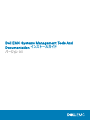 1
1
-
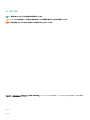 2
2
-
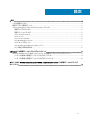 3
3
-
 4
4
-
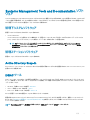 5
5
-
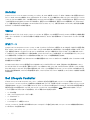 6
6
-
 7
7
-
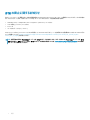 8
8
-
 9
9
-
 10
10
-
 11
11
-
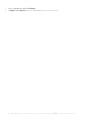 12
12
Dell OpenManage Software Version 9.3 取扱説明書
- タイプ
- 取扱説明書
- このマニュアルも適しています
関連論文
-
Dell OpenManage Server Administrator Version 9.3.2 取扱説明書
-
Dell OpenManage Server Administrator Version 10.0.1 取扱説明書
-
Dell OpenManage Software Version 9.1.2 取扱説明書
-
Dell OpenManage Software Version 9.0.1 ユーザーガイド
-
Dell OpenManage Server Administrator Version 9.1 取扱説明書
-
Dell OpenManage Software 8.3 取扱説明書
-
Dell OpenManage Software 8.4 取扱説明書
-
Dell OpenManage Software 8.1 取扱説明書
-
Dell OpenManage Server Administrator Version 8.0.1 取扱説明書
-
Dell OpenManage Server Administrator Version 8.5 ユーザーガイド